Management Hotspot Pada Mikrotik
Management Hotspot Pada Mikrotik
Dasar Teori : Hotspot adalah suatu istilah bagi sebuah area dimana orang atau user bisa mengakses jaringan internet, asalkan menggunakan PC, laptop atau perangkat lainnya dengan fitur yang ada WiFi (Wireless Fidelity) sehingga dapat mengakses internet tanpa media kabel.
Atau definisi Hotspot yang lain adalah area dimana seorang client dapat terhubung dengan internet secara wireless (nirkabel atau tanpa kabel) dari PC, Laptop, notebook ataupun gadget seperti Handphone dalam jangkauan radius kurang lebih beberapa ratus meteran tergantung dari kekuatan frekuensi atau signalnya.
Fungsi Hotspot yaitu dengan Hotspot kamu bisa melakukan koneksi internet seperti browsing, berkirim email, chatting transaksi bank, mendownload, sambil menunggu seseorang, hangout, maupun saat bertemu dengan rekan bisnis kamu dan lain-lain.
WiFi adalah kependekan dari “Wireless Fidelity” merupakan sebutan untuk standar jaringan atau network nirkabel (tanpa kabel) dengan menggunakan Frekuensi Radio yang sering dikenal dengan Radio Frequency (RF). Di mana ketika awalnya Wi-Fi hanya ditujukan untuk pengunaan perangkat nirkabel (jaringan tanpa kabel) dan Local Area Network (LAN), namun pada saat ini WiFi lebih banyak digunakan untuk mengakses jaringan internet. Sehingga dalam hal ini sangat memungkinan jika seseorang dengan komputer yang berisikan fitur wireless card ataupun PDA (Personal Digital Assistant) untuk bisa terhubung dengan internet dengan menggunakan titik akses atau yang lebih dikenal dengan sebutan istilah “hotspot”.
Langkah Kerja :
Pertama siapkan winbox dan os mikrotik 6.41
Lalu
Untuk proses instalasi mikrotik os,lakukan saja seperti biasa.Jika ada terjadi eror coba cek postingan saya yang sebelumnya tentang bagaimana cara instal mikrotik.
Kita langsung pada konfigurasi Winbox nya :
1. Langsung hubungkan antara ip mikrotik os pasa winbox
2. Lalu cari menu hotspot
3. Setelah itu ke hotspot setup
4.Lalu tekan next saja,jika perlu ada yang di setting...setting terlebih dahulu
Pada langkah langkah di atas ada pada saat kita mengatur range ip saya menggunakan range 192.168.26.1 - 192.168.26.254 saya menggunakan hingga ip 192.168.26.254.Lalu pada setting user hotspot saya menggunakan userid : arrahman password : arrahman.Untuk DNS nya saya isikan rifqiarrahman.hotspot.com itu sebagai alamat login hotspot.
Setelah itu coba obtainkan lagi ip pada adapter kalian yang tadi
Dan jika ketika kalian ping ke server 192.168.26.1 (yang saya) itu ada destination host unrecheable itu berarti anda berhasil mengaktifkan fitur hotspot.
Yang terakhir kita buka halaman login pada chrome kalian masing masing seperti di bawah ini
Bisa kalian lihat saya berhasil login pada hotspot.
Sekian pada postingan blog saya kali ini,mohon maaf bila banyak terjadi kesalahan atau typo :) kritik dan saran yang membangun sangat diperlukan untuk blog ini.Terima Kasih.











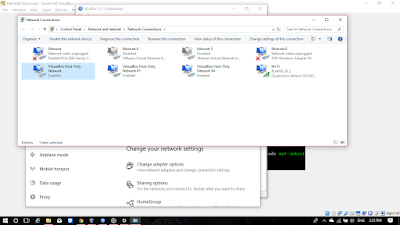





















0 komentar :
Posting Komentar